Kỹ năng mềm
Nhà Em Có Bán Rượu Không Mà Sao Nói Chuyện Với Em Anh Say Quá Cách sửa lỗi nhảy cách chữ trong Word, fix lỗi nhảy chữ
Bạn đang tìm kiếm về Nhà Em Có Bán Rượu Không Mà Sao Nói Chuyện Với Em Anh Say Quá, hôm nay mình sẽ chia sẻ đến bạn nội dung về Nhà Em Có Bán Rượu Không Mà Sao Nói Chuyện Với Em Anh Say Quá được team mình tổng hợp và biên tập từ nhiều nguồn trên internet. Hy vòng bài viết về chủ đề Nhà Em Có Bán Rượu Không Mà Sao Nói Chuyện Với Em Anh Say Quá hữu ích với bạn.
Máy tính của bạn sử dụng một trong 2 công cụ là Unikey hoặc Vietkey để gõ Tiếng Việt mỗi khi thao tác hoặc soạn thảo văn bản trên Word. Tuy nhiên, một sự cố xảy ra trong quá trình soạn thảo văn bản với Word bằng ngôn ngữ có dấu là lỗi cách chữ có dấu, ví dụ như “t ai mi en p hi”. Đây là sự cố thường gặp mỗi khi bạn copy, paste một đoạn văn bản hoặc do “tự nhiên” mà có. Tuy nhiên khắc phục lỗi nhảy cách chữ, hay lỗi giãn chữ khá dễ dàng chỉ bằng cách tắt chế độ gây ra lỗi trong phần cài đặt của phần mềm và cụ thể là hướng dẫn sửa lỗi chữ nhảy cách trong Microsoft Word ngay sau đây.
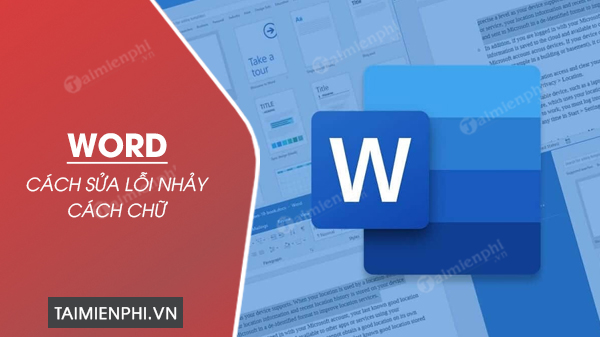
Sửa lỗi nhảy cách chữ trong word
I. Nguyên nhân gây ra lỗi cách chữ trong Word.
II. Hướng dẫn sửa lỗi nhảy cách chữ trong Word, fix lỗi nhảy chữ.
1. Đối với Microsoft Word 2013, 2016, 2019.
2. Đối với Microsoft Word 2007, 2010.
3. Đối với Microsoft Word 2003 .
III. Tải các phiên bản word cho máy tính.
I. Nguyên nhân gây ra lỗi cách chữ trong Word
Lỗi cách chữ trong File Word là một lỗi phổ biến thường xuất hiện khi người dùng thưc hiện Copy hay tải các file Word ở trên mạng về để chỉnh sửa hoặc do các lỗi như:
+ Do chức năng “Use smart cut and paste” của Microsoft Office
+ Do sử dụng bộ gõ Tiếng Việt khác nhau, không tương thích.
II. Hướng dẫn sửa lỗi nhảy cách chữ trong Word, fix lỗi nhảy chữ
1. Đối với Microsoft Word 2013, 2016, 2019
Vì 3 phiên bản này có giao diện khá là giống nhau cho nên hướng dẫn lỗi nhảy cách chữ trong Word sẽ áp dụng cho cả Word 2013, 2016, 2019 và trong bài viết này nó được thực hiện trên Word 2016.
Về lỗi nhảy cách chữ trong Word chỉ là một lỗi cơ bản chúng ta hoàn toàn có thể khắc phục được nếu như kích hoạt tính năng sau đây.
Bước 1: Bản thân các phiên bản Word 2013, 2016, 2019 đã tự có cách để sửa lỗi nhảy chữ trong Word do đó rất dễ để khắc phục lỗi này, trước tiên hãy mở file Word và lựa chọn File.
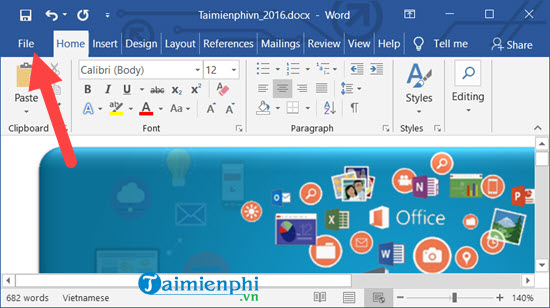
Bước 2: Một menu hoàn toàn tách biệt hiện ra, ở trong này chúng ta chỉ cần lựa chọn phần Options để truy cập vào Word Options.
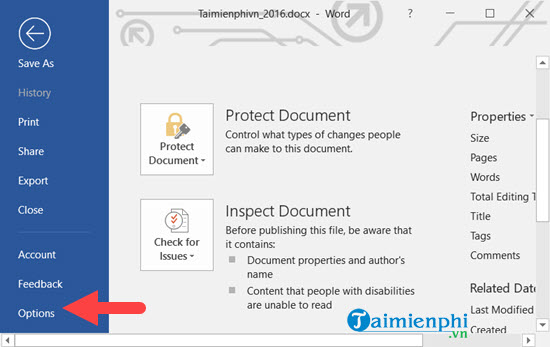
Bước 3: Trong Word Options chúng ta tiếp tục lựa chọn Advanced, trong này bạn chỉ cần kéo xuống dưới và lựa chọn Settings ở ngay cạnh dòng use Smart cut and paste.
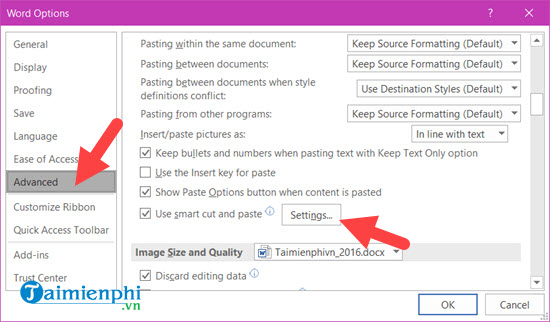
Bước 4: Và ở trong này để sửa lỗi nhảy cách chữ trong Word chúng ta chỉ cần bỏ tích vào phần Adjust sentence and Word spacing automatically rồi sau đó đóng lại là xong.
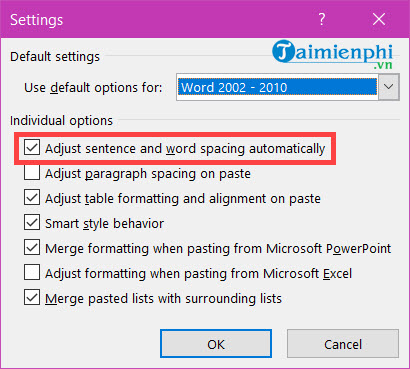
Sau công đoạn trên Taimienphi.vn có thể đảm bảo với bạn lỗi nhảy cách chữ trong Word 2013, 2016 và 2019 sẽ không bao giờ tái diễn nữa.
2. Đối với Microsoft Word 2007, 2010
Với lỗi cách chữ trong Word 2007, 2010, bạn sẽ phải thay đổi trong phần Word Options của phần mềm. Về cơ bản lỗi giãn chữ, lỗi cách chữ trong Word xảy ra do phần mềm mặc định bật chế độ tự động căn chỉnh khoảng cách giữa từ và câu. Do đó để sửa lỗi nhảy chữ trong Word, bạn sẽ phải tắt chế độ này đi.
Bước 1: Click biểu tượng Office góc trên bên trái màn hình >chọn Word Options
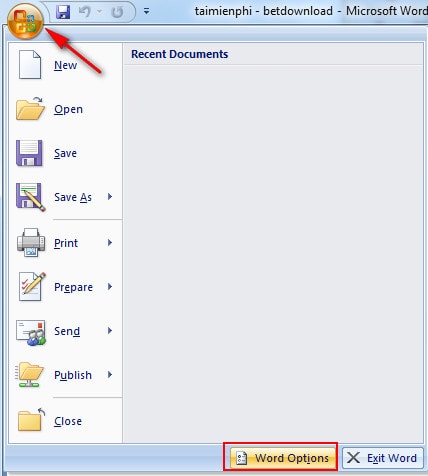
Bước 2: Cửa sổ Word Options mở ra > chọn Tab Advanced, trong mục Cut, copy, paste chọn Settings
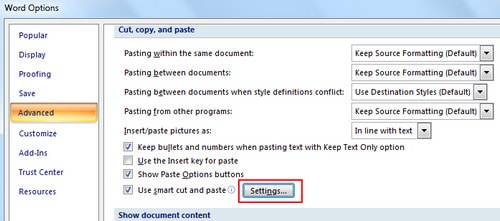
Cửa sổ Settings hiện ra, bỏ chọn trong mục Adjust sentence and word spacing automatically > OK
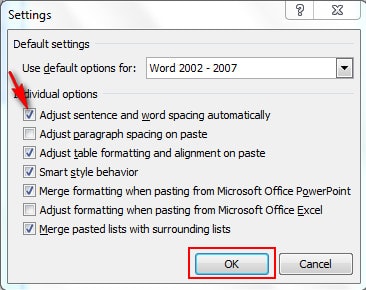
Như vậy, bạn đã có thể sửa cách chữ khi viết và gõ tiếng việt có dấu trên Word 2007 hay 2010.
3. Đối với Microsoft Word 2003
Để sửa lỗi cách chữ trong Word 2003, bạn sẽ thực hiện theo hướng dẫn hơi khác so với các phiên bản trên. Đó là bạn cần chỉnh sửa trong mục Edit của Options.
Bước 1: Trên giao diện click Tools > Options
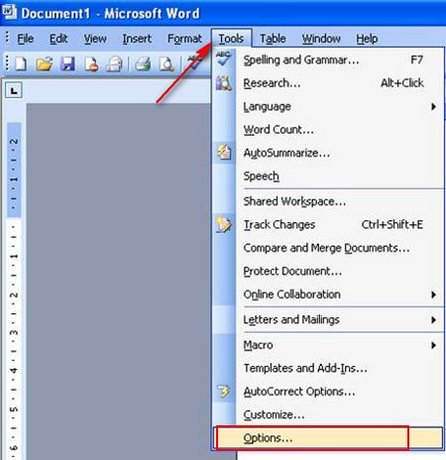
Cửa sổ Options mở ra > chọn Tab Edit > Settings để truy cập vào cài đặt thuộc mục chỉnh sửa của Microsoft Word
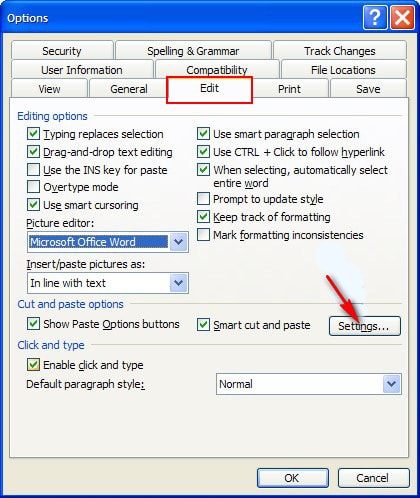
Bước 2: Bỏ dấu chọn trong ô Adjust sentence and word spacing automatically > OK.
Như đã nói ở trên đây là mục mặc định được bật trên Word để căn chỉnh khoảng cách giữa các đoạn văn và từ sao cho hợp lý. Tuy nhiên có thể do lỗi phát sinh không mong muốn, tính năng này vô tình gây nên tình trạng lỗi giãn chữ khiến văn bản trông rất xấu. Do vậy, nếu muốn sửa lỗi cách chữ trong Word 2003, bạn sẽ cần tick vào hộp chức năng này để xác nhận tắt chế độ tự động điều chỉnh khoảng cách.
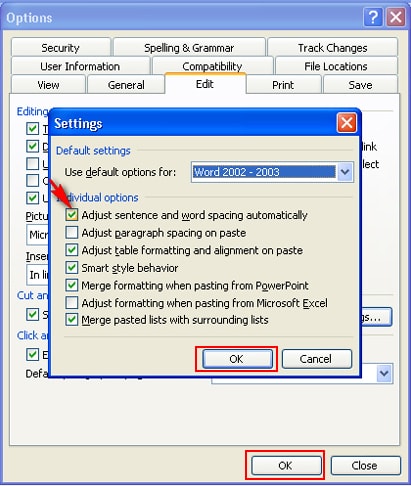
Khi đã hoàn tất, bạn thử kiểm tra xem xem việc gõ Tiếng Việt có bị lỗi nhảy cách chữ nữa hay không? Nếu như trong quá trình gặp lỗi trước đây, khi bạn còn chưa biết cách xử lý và đã trót xóa các phần mềm như Unikey hay Vietkey, bạn có thể tìm lại và download các phần mềm gõ tiếng việt trên Taimienphi.vn nhé.
III. Tải các phiên bản word cho máy tính
Download Word 2003
Download Word 2007
Download Word 2010
Download Word 2013
Download Word 2016
Download Word 2019
Sửa lỗi nhảy cách chữ trong Word là một thủ thuật phải thực hiện sớm nếu muốn trình bày văn bản chuẩn trong Word ngay từ đầu, bởi lẽ nếu không sửa lỗi cách chữ sớm, những văn bản về sau sẽ luôn gặp hiện tượng này và công việc sửa văn bản lại từ đầu đôi khi còn nặng nhọc hơn thế. Bạn hãy tham khảo cho mình cách thực hiện đúng với phiên bản Word đang sử dụng nhé.
Ngoài lỗi nhảy chữ trong word ra thì nhiều người dùng còn bị gặp phải lỗi như lỗi gạch chân khi đánh văn bản trong word. Vậy để khắc phục lỗi này mời các bạn tham khảo thêm bài viết xóa gạch chân trong word mà Taimienphi.vn đã tổng hợp lại.
Cách sửa lỗi nhảy chữ, lỗi giãn chữ trong Word đã được Taimienphi.vn chia sẻ hướng dẫn trong bài viết trên. Lỗi nhảy cách chữ trong word thường gây khó chịu cho người làm, ảnh hưởng tới trực tiếp văn bản nên cần khắc phục, fix lỗi nhảy chữ này càng sớm càng tốt.
https://thuthuat.taimienphi.vn/fix-loi-chu-nhay-cach-trong-microsoft-word-520n.aspx
Câu hỏi về Nhà Em Có Bán Rượu Không Mà Sao Nói Chuyện Với Em Anh Say Quá
Nếu có bắt kỳ thắc mắc nào về Nhà Em Có Bán Rượu Không Mà Sao Nói Chuyện Với Em Anh Say Quá hãy cho chúng mình biết nhé, mọi câu hỏi hay góp ý của các bạn sẽ giúp mình hoàn thiện hơn trong các bài sau nhé!
Bài viết Nhà Em Có Bán Rượu Không Mà Sao Nói Chuyện Với Em Anh Say Quá được mình và team tổng hợp từ nhiều nguồn. Nếu thấy bài viết Nhà Em Có Bán Rượu Không Mà Sao Nói Chuyện Với Em Anh Say Quá giúp ích cho bạn thì hãy ủng hộ team Like hoặc Share nhé!
Đánh giá bài viết Nhà Em Có Bán Rượu Không Mà Sao Nói Chuyện Với Em Anh Say Quá
Đánh giá: 4-5 sao
Lượt đánh giá: 9666
Lượt xem: 96669666
Từ khóa tìm Nhà Em Có Bán Rượu Không Mà Sao Nói Chuyện Với Em Anh Say Quá
Nhà Em Có Bán Rượu Không Mà Sao Nói Chuyện Với Em Anh Say Quá
cách Nhà Em Có Bán Rượu Không Mà Sao Nói Chuyện Với Em Anh Say Quá
hướng dẫn Nhà Em Có Bán Rượu Không Mà Sao Nói Chuyện Với Em Anh Say Quá
Nhà Em Có Bán Rượu Không Mà Sao Nói Chuyện Với Em Anh Say Quá miễn phí
Có thể bạn quan tâm:
